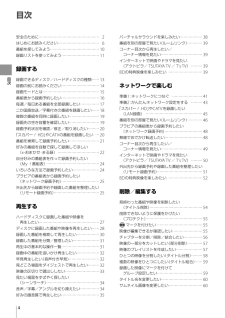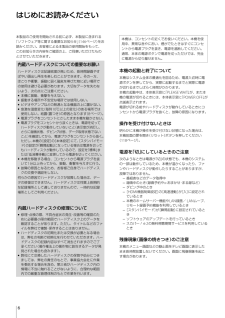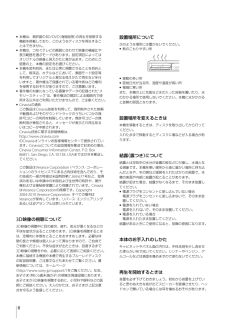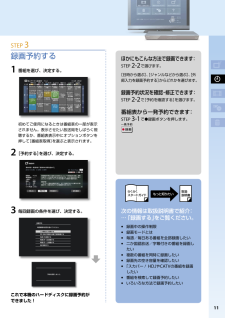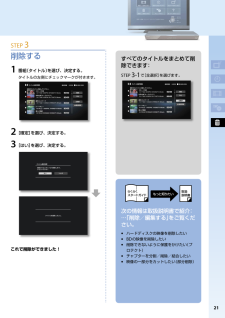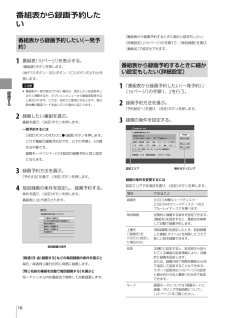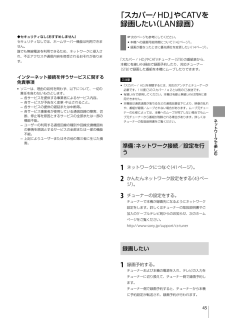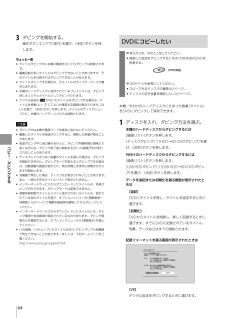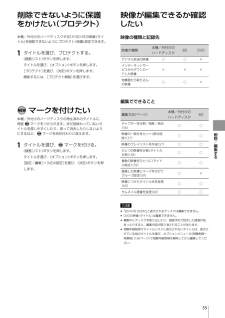Q&A
取扱説明書・マニュアル (文書検索対応分のみ)
"一部" 一致するキーワードは見つかりませんでした。
"一部"32 件の検索結果
目次4目次安全のために ⋯⋯⋯⋯⋯⋯⋯⋯⋯⋯⋯⋯⋯⋯⋯⋯2はじめにお読みください ⋯⋯⋯⋯⋯⋯⋯⋯⋯⋯⋯6番組を探してみよう ⋯⋯⋯⋯⋯⋯⋯⋯⋯⋯⋯⋯⋯10録画リストを使ってみよう ⋯⋯⋯⋯⋯⋯⋯⋯⋯⋯11録画す る録画できるディスク/ハードディスクの種類 ⋯⋯13録画の前にお読みください ⋯⋯⋯⋯⋯⋯⋯⋯⋯⋯14録画モードとは ⋯⋯⋯⋯⋯⋯⋯⋯⋯⋯⋯⋯⋯⋯⋯15番組表から録画予約したい ⋯⋯⋯⋯⋯⋯⋯⋯⋯⋯16毎週/毎日ある番組を全部録画したい ⋯⋯⋯⋯⋯17二か国語放送/字幕付きの番組を録画したい ⋯⋯18複数の 番組を同時に録画したい ⋯⋯⋯⋯⋯⋯⋯⋯19録画先の 空き容量を確認したい ⋯⋯⋯⋯⋯⋯⋯⋯19録画予約状況を確認/修正/取り消したい ⋯⋯⋯20「スカパー !HD」やCATVの番組を録画 したい ⋯20番組を検索して録画予約したい ⋯⋯⋯⋯⋯⋯⋯⋯21好みの番組を自動で探して録画してほしい (x-おまかせ・まる録) ⋯⋯⋯⋯⋯⋯⋯⋯⋯⋯⋯22自分好みの 番組表を作って録画予約したい (My!番組表) ⋯⋯⋯⋯⋯⋯⋯⋯⋯⋯⋯⋯⋯⋯24いろいろな方法で録画 予約したい ⋯⋯⋯⋯⋯⋯⋯24ブラビアの...
6はじめにお読みください本製品のご使用を開始される前に必ず、本製品に含まれる「ソフトウェア等に関する重要なお知らせ 」(146ページ)をお読みください。お客様による本製品の使用開始をもって、このお知らせの内容をご確認の上、ご同意いただけたものとさせていただきます。内蔵ハードディスクについての重要なお願いハードディスクは記録密度が高いため、長時間録画やすばやい頭出し再生を楽しむことができます。その一方、ほこりや衝撃、振動に弱く磁気を帯びた物に近い場所での使用は避ける必要があります。大切なデータを失わないよう、次の点にご注意ください。 本機に振動、衝撃を与えない。 振動する場所や不安定な場所では使用しない。 ビデオやアンプなどの熱源となる機器の上に置かない。 急激な温度変化(毎時10℃以上の変化)のある場所では使用しない。結露(露つき)の原因となります(8ページ)。 電源プラグをコンセントにさしたまま本機を動かさない。 電源プラグをコンセントから抜くときは、電源を切ってハードディスクが動作していないこと(表示窓が消灯し、さらに録画状態、ダビング状態、データ取得状態でないこと)を確認してから、電源プラグ...
8 本機は、無許諾のBD/DVD(海賊版等)の再生を制限する機能を搭載しており、このようなディスクを再生することはできません。 本機は、つなぐテレビの画面に合わせて映像の横縦比や表示範囲を選ぶモードがあります。設定項目によってはオリジナルの映像と見えかたに差が出ます。この点にご留意の上、本機の設定をお選びください。 本機を営利目的、または公衆に視聴させることを目的として、喫茶店、ホテルなどにおいて、画面モード設定等を利用してオリジナルと異なる見えかたで再生などを行いますと、著作権法で保護されている著作者などの権利を侵害するおそれがありますので、ご注意願います。 著作権の対象になっている画像やデータの記録された メモリースティック は、著作権法の規定による範囲内で使用する以外はご利用いただけませんので、ご注意ください。 Cinaviaの通告 この製品はCinavia技術を利用して、商用制作された映画や動画およびそのサウンドトラックのうちいくつかの無許可コピーの利用を制限しています。無許可コピーの無断利用が検知されると、メッセージが表示され再生あるいはコピーが中断されます。 Cinavia技術に関する詳...
Actual total number: Sony BDZ-EX3000 4-435-913- 01( 1) ( OTF)11録画予約する1 番組を選び、決定する。初めてご使用になるときは番組表の一部が表示されません。表示させたい放送局をしばらく視聴するか、番組表表示中にオプションボタンを押して[番組表取得]を選ぶと表示されます。2 [予約する]を選び、決定する。3 毎回録画の条件を選び、決定する。これで本機のハードディスクに録画予約が できました!STEP 3ほかにもこんな方法で録画できます:STEP 2-2で選びます。[日時から選ぶ]、[ジャンルなどから選ぶ]、[外部入力を録画予約する]からどれかを選びます。録画予約状況を確認・修正できます:STEP 2-2で[予約を確認する]を選びます。番組表から一発予約できます:STEP 3-1で 録画ボタンを押します。ら く ら くス タ ー ト ガ イ ド取扱説明書も っ と 知 り た い次の情報は取扱説明書で紹介: ⋯ 「録画する」をご覧ください。 録画中の操作制限 録画モードとは 毎週/毎日ある番組を全部録画したい 二か国語放送/字幕付きの...
Actual total number: Sony BDZ-EX3000 4-435-913- 01( 1) ( OTF)21削除する1 番組(タイトル)を選び、決定する。タイトルの左側にチェックマークが付きます。2 [確定]を選び、決定する。3 [はい]を選び、決定する。これで削除ができました!すべてのタイトルをまとめて削除できます:STEP 3-1で[全選択]を選びます。STEP 3らくらくスタートガイド取扱説明書もっと知りたい次の情報は取扱説明書で紹介: ⋯「削除/編集する」をご覧ください。 ハードディスクの映像を削除したい BDの映像を削除したい 削除できないように保護をかけたい(プロテクト) チャプターを分割/削除/結合したい 映像の一部分をカットしたい(部分削除)
録画する16番組表から録画予約したい番組表から録画 予約したい( 一発予約)1 番組表(10ページ)を表示する。《番組表》ボタンを押します。《地デジ》ボタン/《BS》ボタン/《CS》ボタンのどれかを押します。ご注意 番組表の一部が表示されない場合は、表示したい放送局をしばらく視聴するか、オプションメニューから番組表取得すると表示されます。これは、初めてご使用になるときや、数日間本機の電源コードを抜いていた場合に起こります。2 録画したい番組を選ぶ。番組を選び、《決定》ボタンを押します。一発予約するには《決定》ボタンの代わりに 《録画》ボタンを押します。これで番組の録画予約ができ、以下の手順3、4の操作は不要です。録画モード(15ページ)は前回の録画予約と同じ設定になります。3 録画予約方法を選ぶ。[予約する]を選び、《決定》ボタンを押します。4 毎回録画の条件を設定し、録画予約する。条件を選び、《決定》ボタンを押します。番組表に が表示されます。こ の 番 組 だ け 録 画 す る同 じ 名 前 の 番 組 を 自 動 で 毎 回 録 画 す る毎 週 ( 木 ) 録 画 す る毎 週 ( 月 - 金...
ネ トワ クで楽しむ45「 スカパー !HD」やCATVを録画したい(LAN録画) 次のページも参考にしてください。 本機への録画可能時間について(142ページ)。 録画が重なったときに優先順位を変更したい(14ページ)。「スカパー !HD」やCATVチューナー(STB)の番組表から、本機に有線LAN経由で録画予約したり、対応チューナー(STB)で録画した番組を本機にムーブしたりできます。ご注意 「スカパー !HD」を視聴するには、対応のアンテナとチューナーが必要です。110度CSのスカパー ! e2とは別のCS放送です。 有線LANで使用してください。本機は有線と無線LANは同時に使用できません。 本機能は通信速度が落ちるなどの通信品質低下により、映像の乱れや、番組が録画/ムーブされない場合があります。ムーブ元チューナーの仕様によっては、本機へのムーブが完了しない場合でもムーブ元チューナーから番組が削除される場合があります。詳しくはチューナーの取扱説明書をご覧ください。準備:ネットワーク接続/設定を行う1 ネットワークにつなぐ(41ページ)。2 かんたんネットワーク設定をする(43ページ)。3 ...
コピ /ダビングする643 ダビングを開始する。操作ボタンエリアで[実行]を選び、《決定》ボタンを押します。ちょっと一言 タイトルダビング中に本機の電源を切ってもダビングは継続されます。 編集回数が多いタイトルはダビングできないことがありますが、そのタイトルを分割すればダビングできることがあります。 タイトルダビングする場合は、元タイトルのチャプターマークが書き込まれます。 本機のハードディスクに保存されているプレイリストは、ダビング時にオリジナルタイトルとしてダビングされます。 デジタル放送の 1 が付いたタイトルをダビングする場合は、タイトルを移動(ムーブ)してよいか確認する画面が表示されます。[はい]を選び、《決定》ボタンを押します。タイトルはディスクにムーブされ、本機のハードディスクからは削除されます。ご注意 ダビング中は本機の電源コードを絶対に抜かないでください。 編集したタイトルを高速ダビングすると、削除した映像が残ることがあります。 高速ダビング中に他の操作を行うと、ダビング所要時間が通常より長くなるため、ダビング終了後に開始するBDへの録画予約が実行されないことがあります。 ...
削除/編集する55削除できないように保護をかけたい( プロテクト)本機/外付けのハードディスクやBD-R/BD-REの映像(タイトル)を削除できないようにプロテクト(保護)設定できます。1 タイトルを選び、プロテクトする。《録画リスト》ボタンを押します。タイトルを選び、《オプション》ボタンを押します。[プロテクト]を選び、《決定》ボタンを押します。解除するには、[プロテクト解除]を選びます。 マークを付けたい本機/外付けのハードディスクの再生済みのタイトルに、再度 マークをつけられます。まだ見終わっていないタイトルを探しやすくしたり、誤って消去したりしないようにするなど、 マークを目印代わりに使えます。1 タイトルを選び、 マークを付ける。《録画リスト》ボタンを押します。タイトルを選び、《オプション》ボタンを押します。[設定/編集]>[NEW設定]を選び、《決定》ボタンを押します。映像が編集できるか確認したい映像の種類と記録先映像の種類本機/外付けのハードディスクBD DVDデジタル放送の映像 ○ ○ ×インターネットサービスからダウンロードした映像× × ×他機器から取り込んだ映像○ ○ ×編集でできるこ...
コピ /ダビングする66ちょっと一言 編集回数が多いタイトルはダビングできないことがありますが、そのタイトルを分割すればダビングできることがあります。 DVDにダビングしたタイトルは、チャプター編集などの編集はできません。あらかじめ本機のハードディスクで編集してから、ダビングしてください。 タイトルダビングする場合は、元タイトルのチャプターマークが書き込まれます。 本機のハードディスクに保存されているプレイリストは、ダビング時にオリジナルタイトルとしてダビングされます。 デジタル放送の 1 が付いたタイトルをダビングする場合は、タイトルを移動(ムーブ)してよいか確認する画面が表示されます。[はい]を選び、《決定》ボタンを押します。タイトルはディスクにムーブされ、本機のハードディスクからは削除されます。ご注意 ダビング中は本機の電源コードを絶対に抜かないでください。 次の文字を使ったタイトルをDVDにダビングすると、ダビング時にこれらの文字は削除されます。 「①」「②」「③」「④」「⑤」「⑥」「⑦」「⑧」「⑨」「⑩」 「Ⅰ」「Ⅱ」「Ⅲ」「Ⅳ」「Ⅴ」「Ⅵ」「Ⅶ」「Ⅷ」「Ⅸ」「Ⅹ」 その他特殊文字は...